navigation system CITROEN C4 2021 InstruktionsbØger (in Danish)
[x] Cancel search | Manufacturer: CITROEN, Model Year: 2021, Model line: C4, Model: CITROEN C4 2021Pages: 244, PDF Size: 6.95 MB
Page 5 of 244
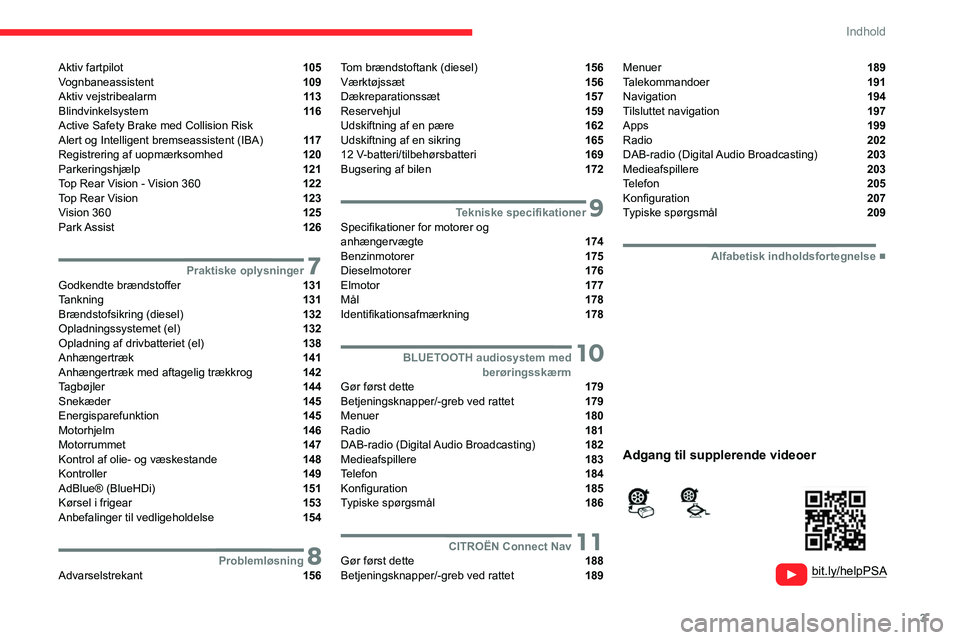
3
Indhold
Aktiv fartpilot 105
Vognbaneassistent 109
Aktiv vejstribealarm 11 3
Blindvinkelsystem 11 6
Active Safety Brake med Collision Risk
Alert og Intelligent bremseassistent (IBA)
11 7
Registrering af uopmærksomhed 120
Parkeringshjælp 121
Top Rear Vision - Vision 360 122
Top Rear Vision 123
Vision 360 125
Park Assist 126
7Praktiske oplysningerGodkendte brændstoffer 131
Tankning 131
Brændstofsikring (diesel) 132
Opladningssystemet (el) 132
Opladning af drivbatteriet (el) 138
Anhængertræk 141
Anhængertræk med aftagelig trækkrog 142
Tagbøjler 144
Snekæder 145
Energisparefunktion 145
Motorhjelm 146
Motorrummet 147
Kontrol af olie- og væskestande 148
Kontroller 149
AdBlue® (BlueHDi) 151
Kørsel i frigear 153
Anbefalinger til vedligeholdelse 154
8ProblemløsningAdvarselstrekant 156
Tom brændstoftank (diesel) 156
Værktøjssæt 156
Dækreparationssæt 157
Reservehjul 159
Udskiftning af en pære 162
Udskiftning af en sikring 165
12 V-batteri/tilbehørsbatteri 169
Bugsering af bilen 172
9Tekniske specifikationerSpecifikationer for motorer og
anhængervægte 174
Benzinmotorer 175
Dieselmotorer 176
Elmotor 177
Mål 178
Identifikationsafmærkning 178
10 BLUETOOTH audiosystem medberøringsskærm
Gør først dette 179
Betjeningsknapper/-greb ved rattet 179
Menuer 180
Radio 181
DAB-radio (Digital Audio Broadcasting) 182
Medieafspillere 183
Telefon 184
Konfiguration 185
Typiske spørgsmål 186
11CITROËN Connect NavGør først dette 188
Betjeningsknapper/-greb ved rattet 189
Menuer 189
Talekommandoer 191
Navigation 194
Tilsluttet navigation 197
Apps 199
Radio 202
DAB-radio (Digital Audio Broadcasting) 203
Medieafspillere 203
Telefon 205
Konfiguration 207
Typiske spørgsmål 209
■
Alfabetisk indholdsfortegnelse
bit.ly/helpPSA
Adgang til supplerende videoer
Page 12 of 244
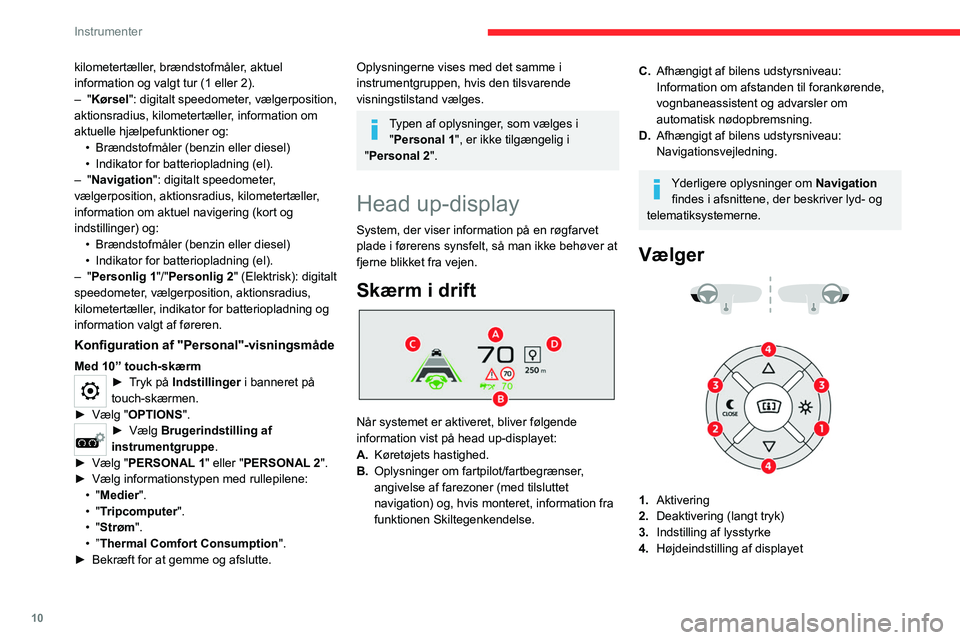
10
Instrumenter
kilometertæller, brændstofmåler, aktuel
information og valgt tur (1 eller 2).
– "Kørsel": digitalt speedometer, vælgerposition,
aktionsradius, kilometertæller, information om
aktuelle hjælpefunktioner og: •
Brændstofmåler (benzin
eller diesel)
•
Indikator for batteriopladning (el).
–
"Navigation": digitalt speedometer,
vælgerposition, aktionsradius, kilometertæller,
information om aktuel navigering (kort og
indstillinger) og: •
Brændstofmåler (benzin
eller diesel)
•
Indikator for batteriopladning (el).
–
"Personlig 1"/"Personlig 2" (Elektrisk): digitalt
speedometer, vælgerposition, aktionsradius,
kilometertæller, indikator for batteriopladning og
information valgt af føreren.
Konfiguration af "Personal"-visningsmåde
Med 10” touch-skærm► Tryk på Indstillinger i banneret på
touch-skærmen.
►
Vælg "
OPTIONS".
► Vælg Brugerindstilling af
instrumentgruppe.
►
Vælg "
PERSONAL
1" eller "PERSONAL
2".
►
Vælg informationstypen med rullepilene:
•
"Medier".
•
"Tripcomputer".
•
"Strøm".
•
”Thermal Comfort Consumption ".
►
Bekræft for at gemme og afslutte.
Oplysningerne vises med det samme i
instrumentgruppen, hvis den tilsvarende
visningstilstand vælges.
Typen af oplysninger, som vælges i "Personal 1", er ikke tilgængelig i
"Personal
2".
Head up-display
System, der viser information på en røgfarvet
plade i førerens synsfelt, så man ikke behøver at
fjerne blikket fra vejen.
Skærm i drift
Når systemet er aktiveret, bliver følgende
information vist på head up-displayet:
A.Køretøjets hastighed.
B. Oplysninger om fartpilot/fartbegrænser,
angivelse af farezoner (med tilsluttet
navigation) og, hvis monteret, information fra
funktionen Skiltegenkendelse.
C.Afhængigt af bilens udstyrsniveau:
Information om afstanden til forankørende,
vognbaneassistent og advarsler om
automatisk nødopbremsning.
D. Afhængigt af bilens udstyrsniveau:
Navigationsvejledning.
Yderligere oplysninger om Navigation
findes i afsnittene, der beskriver lyd- og
telematiksystemerne.
Vælger
1. Aktivering
2. Deaktivering (langt tryk)
3. Indstilling af lysstyrke
4. Højdeindstilling af displayet
Page 25 of 244
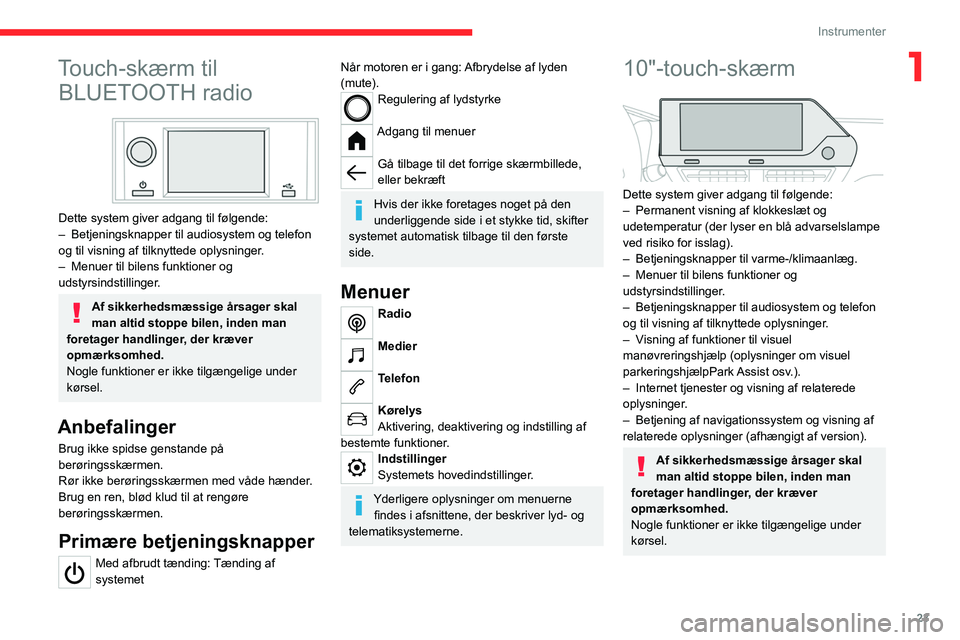
23
Instrumenter
1Touch-skærm til BLUETOOTH radio
Dette system giver adgang til følgende:
–
Betjeningsknapper til audiosystem og telefon
og til visning af tilknyttede oplysninger
.
–
Menuer til bilens funktioner og
udstyrsindstillinger
.
Af sikkerhedsmæssige årsager skal
man altid stoppe bilen, inden man
foretager handlinger, der kræver
opmærksomhed.
Nogle funktioner er ikke tilgængelige under
kørsel.
Anbefalinger
Brug ikke spidse genstande på
berøringsskærmen.
Rør ikke berøringsskærmen med våde hænder.
Brug en ren, blød klud til at rengøre
berøringsskærmen.
Primære betjeningsknapper
Med afbrudt tænding: Tænding af
systemet
Når motoren er i gang: Afbrydelse af lyden
(mute).
Regulering af lydstyrke
Adgang til menuer
Gå tilbage til det forrige skærmbillede,
eller bekræft
Hvis der ikke foretages noget på den
underliggende side i et stykke tid, skifter
systemet automatisk tilbage til den første
side.
Menuer
Radio
Medier
Telefon
Kørelys
Aktivering, deaktivering og indstilling af
bestemte funktioner.
Indstillinger
Systemets hovedindstillinger.
Yderligere oplysninger om menuerne findes i afsnittene, der beskriver lyd- og
telematiksystemerne.
10"-touch-skærm
Dette system giver adgang til følgende:
– Permanent visning af klokkeslæt og
udetemperatur (der lyser en blå advarselslampe
ved risiko for isslag).
–
Betjeningsknapper til varme-/klimaanlæg.
–
Menuer til bilens funktioner og
udstyrsindstillinger
.
–
Betjeningsknapper til audiosystem og telefon
og til visning af tilknyttede oplysninger
.
–
V
isning af funktioner til visuel
manøvreringshjælp (oplysninger om visuel
parkeringshjælpPark Assist osv.).
–
Internet tjenester og visning af relaterede
oplysninger
.
–
Betjening af navigationssystem og visning af
relaterede oplysninger (afhængigt af version).
Af sikkerhedsmæssige årsager skal
man altid stoppe bilen, inden man
foretager handlinger, der kræver
opmærksomhed.
Nogle funktioner er ikke tilgængelige under
kørsel.
Page 26 of 244
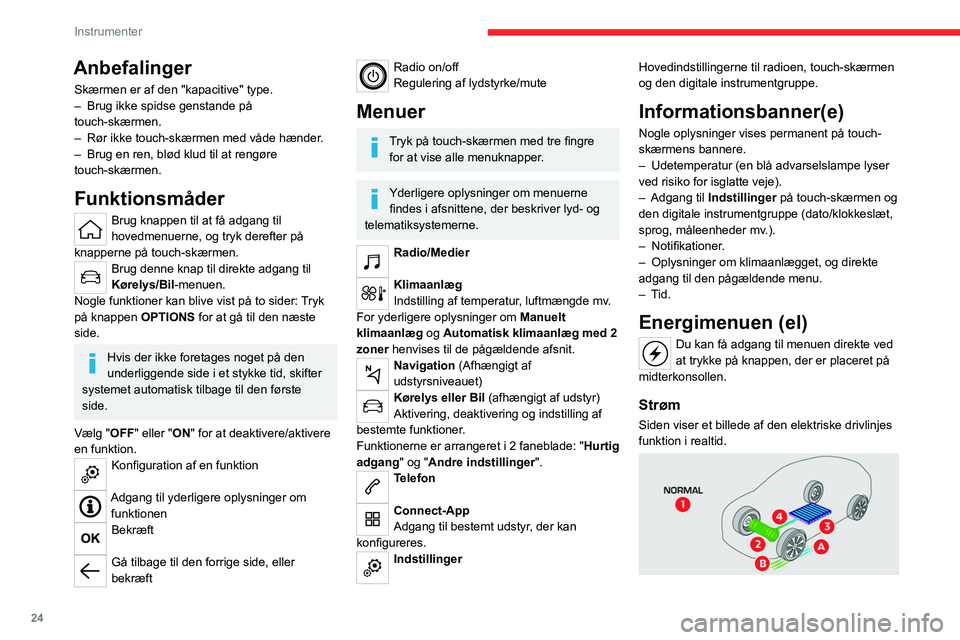
24
Instrumenter
Anbefalinger
Skærmen er af den "kapacitive" type.
– Brug ikke spidse genstande på
touch-skærmen.
–
Rør ikke touch-skærmen med våde hænder
.
–
Brug en ren, blød klud til at rengøre
touch-skærmen.
Funktionsmåder
Brug knappen til at få adgang til
hovedmenuerne, og tryk derefter på
knapperne på touch-skærmen.
Brug denne knap til direkte adgang til
Kørelys/Bil-menuen.
Nogle funktioner kan blive vist på to sider: Tryk
på knappen OPTIONS for at gå til den næste
side.
Hvis der ikke foretages noget på den
underliggende side i et stykke tid, skifter
systemet automatisk tilbage til den første
side.
Vælg "OFF" eller "ON" for at deaktivere/aktivere
en funktion.
Konfiguration af en funktion
Adgang til yderligere oplysninger om
funktionen
Bekræft
Gå tilbage til den forrige side, eller
bekræft
Radio on/off
Regulering af lydstyrke/mute
Menuer
Tryk på touch-skærmen med tre fingre for at vise alle menuknapper.
Yderligere oplysninger om menuerne findes i afsnittene, der beskriver lyd- og
telematiksystemerne.
Radio/Medier
Klimaanlæg
Indstilling af temperatur, luftmængde mv.
For yderligere oplysninger om Manuelt
klimaanlæg og Automatisk klimaanlæg med 2
zoner henvises til de pågældende afsnit.
Navigation (Afhængigt af
udstyrsniveauet)
Kørelys eller Bil (afhængigt af udstyr)
Aktivering, deaktivering og indstilling af
bestemte funktioner.
Funktionerne er arrangeret i 2 faneblade: "Hurtig
adgang" og "Andre indstillinger ".
Telefon
Connect-App
Adgang til bestemt udstyr, der kan
konfigureres.
Indstillinger Hovedindstillingerne til radioen, touch-skærmen
og den digitale instrumentgruppe.
Informationsbanner(e)
Nogle oplysninger vises permanent på touch-
skærmens bannere.
–
Udetemperatur (en blå advarselslampe lyser
ved risiko for isglatte veje).
–
Adgang til Indstillinger på touch-skærmen og
den digitale instrumentgruppe (dato/klokkeslæt,
sprog, måleenheder mv
.).
–
Notifikationer
.
–
Oplysninger om klimaanlægget, og direkte
adgang til den pågældende menu.
–
Tid.
Energimenuen (el)
Du kan få adgang til menuen direkte ved
at trykke på knappen, der er placeret på
midterkonsollen.
Strøm
Siden viser et billede af den elektriske drivlinjes
funktion i realtid.
Page 99 of 244
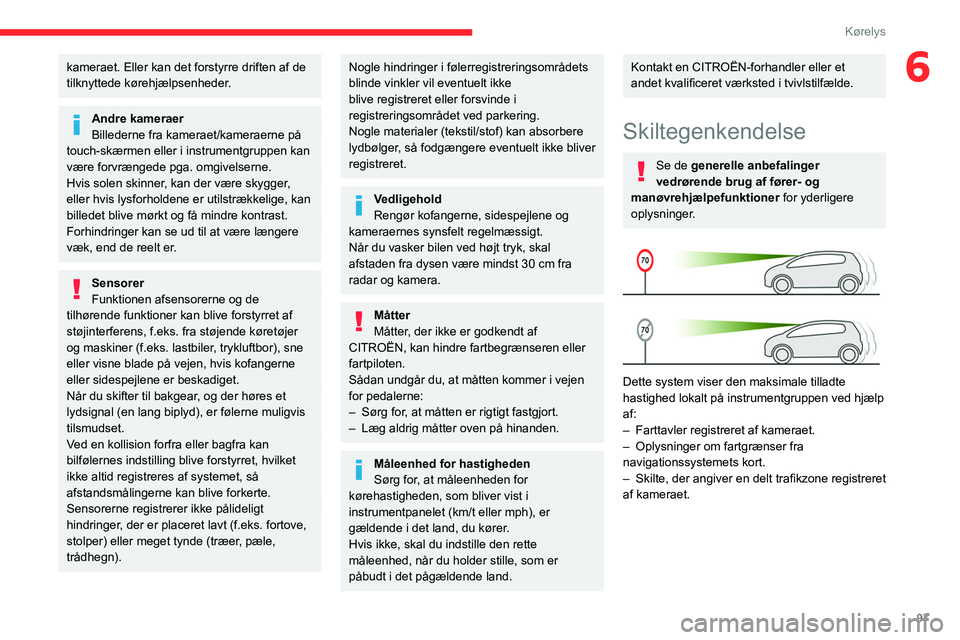
97
Kørelys
6kameraet. Eller kan det forstyrre driften af de
tilknyttede kørehjælpsenheder.
Andre kameraer
Billederne fra kameraet/kameraerne på
touch-skærmen eller i instrumentgruppen kan
være forvrængede pga. omgivelserne.
Hvis solen skinner, kan der være skygger,
eller hvis lysforholdene er utilstrækkelige, kan
billedet blive mørkt og få mindre kontrast.
Forhindringer kan se ud til at være længere
væk, end de reelt er.
Sensorer
Funktionen af sensorerne og de
tilhørende funktioner kan blive forstyrret af
støjinterferens, f.eks. fra støjende køretøjer
og maskiner (f.eks. lastbiler
, trykluftbor), sne
eller visne blade på vejen, hvis kofangerne
eller sidespejlene er beskadiget.
Når du skifter til bakgear, og der høres et
lydsignal (en lang biplyd), er følerne muligvis
tilsmudset.
Ved en kollision forfra eller bagfra kan
bilfølernes indstilling blive forstyrret, hvilket
ikke altid registreres af systemet, så
afstandsmålingerne kan blive forkerte.
Sensorerne registrerer ikke pålideligt
hindringer, der er placeret lavt (f.eks. fortove,
stolper) eller meget tynde (træer, pæle,
trådhegn).
Nogle hindringer i følerregistreringsområdets
blinde vinkler vil eventuelt ikke
blive registreret eller forsvinde i
registreringsområdet ved parkering.
Nogle materialer (tekstil/stof) kan absorbere
lydbølger, så fodgængere eventuelt ikke bliver
registreret.
Vedligehold
Rengør kofangerne, sidespejlene og
kameraernes synsfelt regelmæssigt.
Når du vasker bilen ved højt tryk, skal
afstaden fra dysen være mindst 30 cm fra
radar og kamera.
Måtter
Måtter, der ikke er godkendt af
CITROËN, kan hindre fartbegrænseren eller
fartpiloten.
Sådan undgår du, at måtten kommer i vejen
for pedalerne:
–
Sørg for
, at måtten er rigtigt fastgjort.
–
Læg aldrig måtter oven på hinanden.
Måleenhed for hastigheden
Sørg for, at måleenheden for
kørehastigheden, som bliver vist i
instrumentpanelet (km/t eller mph), er
gældende i det land, du kører.
Hvis ikke, skal du indstille den rette
måleenhed, når du holder stille, som er
påbudt i det pågældende land.
Kontakt en CITROËN-forhandler eller et
andet kvalificeret værksted i tvivlstilfælde.
Skiltegenkendelse
Se de generelle anbefalinger
vedrørende brug af fører- og
manøvrehjælpefunktioner for yderligere
oplysninger.
Dette system viser den maksimale tilladte
hastighed lokalt på instrumentgruppen ved hjælp
af:
–
Farttavler registreret af kameraet.
–
Oplysninger om fartgrænser fra
navigationssystemets kort.
–
Skilte, der angiver en delt trafikzone registreret
af kameraet.
Page 100 of 244
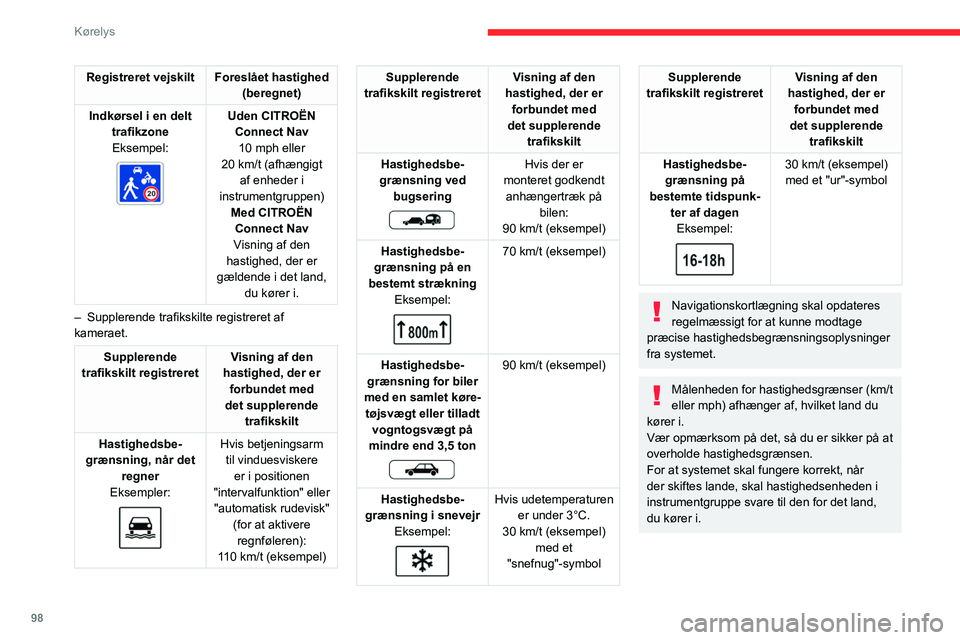
98
Kørelys
Automatisk aflæsning af skilte er et kørehjælpesystem og viser ikke altid de
korrekte hastighedsgrænser.
Farttavlerne langs vejen er selvfølgelig
altid gældende (systemets visning er kun
vejledende).
Systemet er beregnet til at registrere
færdselstavler i følge Wienerkonventionen for
færdselstavler.
Særlige hastighedsgrænser, f.eks. for
lastbiler, bliver ikke vist.
Visningen af hastighedsgrænser i
instrumentgruppen opdateres, når du
passerer en farttavle, der gælder for
personbiler.
Aktivering/deaktivering
Som standard aktiveres systemet automatisk,
hver gang motoren starter.
Denne indstilling ændres via touch-
skærmmenuen Kørelys/Bil.
Oplysninger vist i
instrumentgruppen
1.Visning af registreret hastighedsgrænse
eller
2. Visning af afsluttet hastighedsgrænse
Registreret vejskilt Foreslået hastighed
(beregnet)
Indkørsel i en delt trafikzoneEksempel:
Uden CITROËN
Connect Nav 10 mph eller
20
km/t (afhængigt af enheder i
instrumentgruppen) Med CITROËN Connect Nav
Visning af den
hastighed, der er
gældende i det land, du kører i.
–
Supplerende trafikskilte registreret af
kameraet.
Supplerende
trafikskilt registreret Visning af den
hastighed, der er forbundet med
det supplerende trafikskilt
Hastighedsbe-
grænsning, når det regner
Eksempler:
Hvis betjeningsarm til vinduesviskere er i positionen
"intervalfunktion" eller "automatisk rudevisk" (for at aktivere regnføleren):
110
km/t (eksempel)
Supplerende
trafikskilt registreret Visning af den
hastighed, der er forbundet med
det supplerende trafikskilt
Hastighedsbe-
grænsning ved bugsering
Hvis der er
monteret godkendt anhængertræk på bilen:
90
km/t (eksempel)
Hastighedsbe-
grænsning på en
bestemt strækning Eksempel:
70 km/t (eksempel)
Hastighedsbe-
grænsning for biler
med en samlet køre
-
tøjsvægt eller tilladt vogntogsvægt på
mindre end 3,5 ton
90 km/t (eksempel)
Hastighedsbe-
grænsning i snevejr Eksempel:
Hvis udetemperaturen er under 3°C.
30
km/t (eksempel)med et
"snefnug"-symbol
Supplerende
trafikskilt registreret Visning af den
hastighed, der er forbundet med
det supplerende trafikskilt
Hastighedsbe- grænsning på
bestemte tidspunk- ter af dagenEksempel:
30 km/t (eksempel)
med et "ur"-symbol
Navigationskortlægning skal opdateres
regelmæssigt for at kunne modtage
præcise hastighedsbegrænsningsoplysninger
fra systemet.
Målenheden for hastighedsgrænser (km/t
eller mph) afhænger af, hvilket land du
kører i.
Vær opmærksom på det, så du er sikker på at
overholde hastighedsgrænsen.
For at systemet skal fungere korrekt, når
der skiftes lande, skal hastighedsenheden i
instrumentgruppe svare til den for det land,
du kører i.
Page 190 of 244
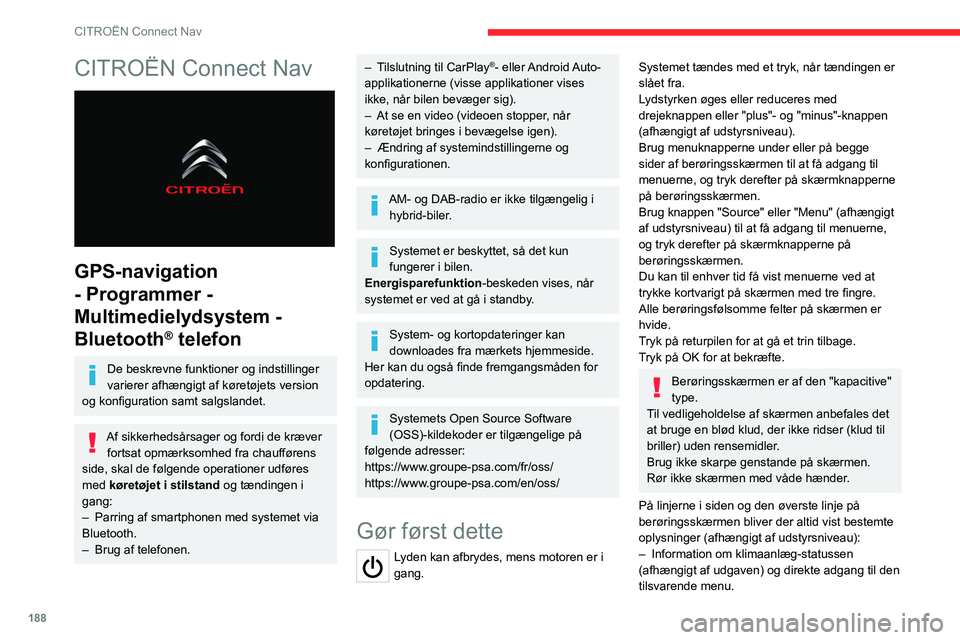
188
CITROËN Connect Nav
CITROËN Connect Nav
GPS-navigation
- Programmer -
Multimedielydsystem -
Bluetooth
® telefon
De beskrevne funktioner og indstillinger
varierer afhængigt af køretøjets version
og konfiguration samt salgslandet.
Af sikkerhedsårsager og fordi de kræver fortsat opmærksomhed fra chaufførens
side, skal de følgende operationer udføres
med køretøjet i stilstand og tændingen i
gang:
–
Parring af smartphonen med systemet via
Bluetooth.
–
Brug af telefonen.
– Tilslutning til CarPlay®- eller Android Auto-
applikationerne (visse applikationer vises
ikke, når bilen bevæger sig).
–
At se en video (videoen stopper
, når
køretøjet bringes i bevægelse igen).
–
Ændring af systemindstillingerne og
konfigurationen.
AM- og DAB-radio er ikke tilgængelig i hybrid-biler.
Systemet er beskyttet, så det kun
fungerer i bilen.
Energisparefunktion-beskeden vises, når
systemet er ved at gå i standby.
System- og kortopdateringer kan
downloades fra mærkets hjemmeside.
Her kan du også finde fremgangsmåden for
opdatering.
Systemets Open Source Software
(OSS)-kildekoder er tilgængelige på
følgende adresser:
https://www.groupe-psa.com/fr/oss/
https://www.groupe-psa.com/en/oss/
Gør først dette
Lyden kan afbrydes, mens motoren er i
gang.
Systemet tændes med et tryk, når tændingen er
slået fra.
Lydstyrken øges eller reduceres med
drejeknappen eller "plus"- og "minus"-knappen
(afhængigt af udstyrsniveau).
Brug menuknapperne under eller på begge
sider af berøringsskærmen til at få adgang til
menuerne, og tryk derefter på skærmknapperne
på berøringsskærmen.
Brug knappen "Source" eller "Menu" (afhængigt
af udstyrsniveau) til at få adgang til menuerne,
og tryk derefter på skærmknapperne på
berøringsskærmen.
Du kan til enhver tid få vist menuerne ved at
trykke kortvarigt på skærmen med tre fingre.
Alle berøringsfølsomme felter på skærmen er
hvide.
Tryk på returpilen for at gå et trin tilbage.
Tryk på OK for at bekræfte.
Berøringsskærmen er af den "kapacitive"
type.
Til vedligeholdelse af skærmen anbefales det
at bruge en blød klud, der ikke ridser (klud til
briller) uden rensemidler.
Brug ikke skarpe genstande på skærmen.
Rør ikke skærmen med våde hænder.
På linjerne i siden og den øverste linje på
berøringsskærmen bliver der altid vist bestemte
oplysninger (afhængigt af udstyrsniveau):
–
Information om klimaanlæg-statussen
(afhængigt af udgaven) og direkte adgang til den
tilsvarende menu.
Page 191 of 244
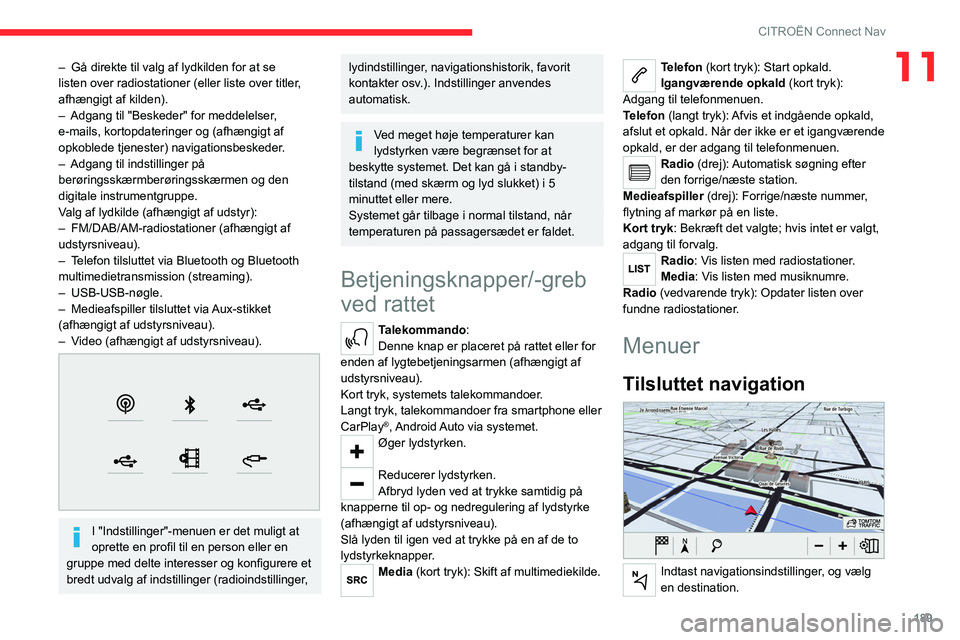
189
CITROËN Connect Nav
11– Gå direkte til valg af lydkilden for at se
listen over radiostationer (eller liste over titler ,
afhængigt af kilden).
–
Adgang til "Beskeder" for meddelelser
,
e-mails, kortopdateringer og (afhængigt af
opkoblede tjenester) navigationsbeskeder.
–
Adgang til indstillinger på
berøringsskærmberøringsskærmen og den
digitale instrumentgruppe.
V
alg af lydkilde (afhængigt af udstyr):
–
FM/DAB/AM-radiostationer (afhængigt af
udstyrsniveau).
–
T
elefon tilsluttet via Bluetooth og Bluetooth
multimedietransmission (streaming).
–
USB-USB-nøgle.
–
Medieafspiller tilsluttet via
Aux-stikket
(afhængigt af udstyrsniveau).
–
V
ideo (afhængigt af udstyrsniveau).
I "Indstillinger"-menuen er det muligt at
oprette en profil til en person eller en
gruppe med delte interesser og konfigurere et
bredt udvalg af indstillinger (radioindstillinger,
lydindstillinger, navigationshistorik, favorit
kontakter osv.). Indstillinger anvendes
automatisk.
Ved meget høje temperaturer kan
lydstyrken være begrænset for at
beskytte systemet. Det kan gå i standby-
tilstand (med skærm og lyd slukket) i 5
minuttet eller mere.
Systemet går tilbage i normal tilstand, når
temperaturen på passagersædet er faldet.
Betjeningsknapper/-greb
ved rattet
Talekommando:
Denne knap er placeret på rattet eller for
enden af lygtebetjeningsarmen (afhængigt af
udstyrsniveau).
Kort tryk, systemets talekommandoer.
Langt tryk, talekommandoer fra smartphone eller
CarPlay
®, Android Auto via systemet.
Øger lydstyrken.
Reducerer lydstyrken.
Afbryd lyden ved at trykke samtidig på
knapperne til op- og nedregulering af lydstyrke
(afhængigt af udstyrsniveau).
Slå lyden til igen ved at trykke på en af de to
lydstyrkeknapper.
Media (kort tryk): Skift af multimediekilde.
Telefon (kort tryk): Start opkald.
Igangværende opkald (kort tryk):
Adgang til telefonmenuen.
Telefon (langt tryk): Afvis et indgående opkald,
afslut et opkald. Når der ikke er et igangværende
opkald, er der adgang til telefonmenuen.
Radio (drej): Automatisk søgning efter
den forrige/næste station.
Medieafspiller (drej): Forrige/næste nummer,
flytning af markør på en liste.
Kort tryk: Bekræft det valgte; hvis intet er valgt,
adgang til forvalg.
Radio: Vis listen med radiostationer.
Media: Vis listen med musiknumre.
Radio (vedvarende tryk): Opdater listen over
fundne radiostationer.
Menuer
Tilsluttet navigation
Indtast navigationsindstillinger, og vælg
en destination.
Page 192 of 244
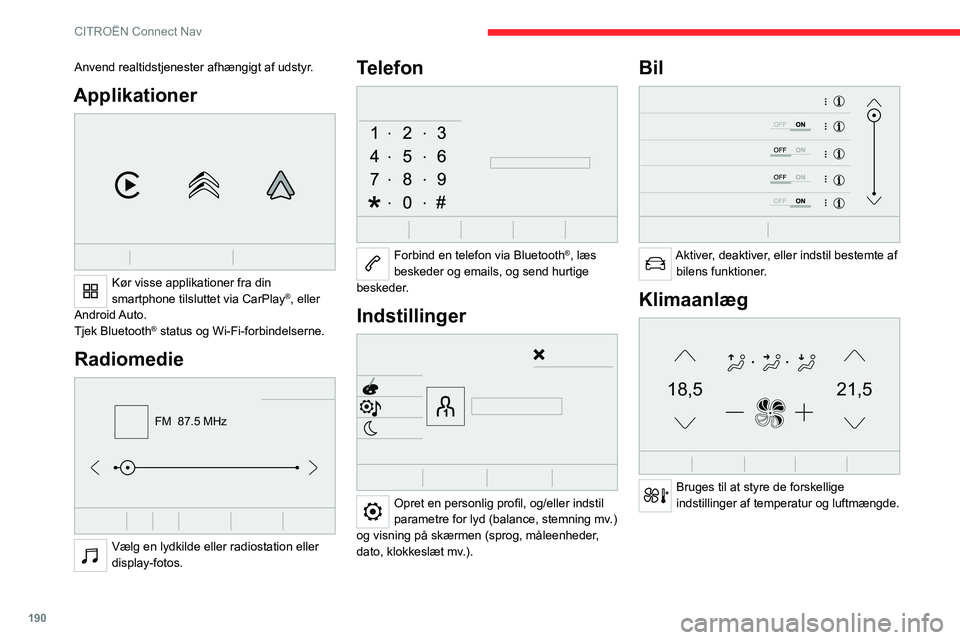
190
CITROËN Connect Nav
Anvend realtidstjenester afhængigt af udstyr.
Applikationer
Kør visse applikationer fra din
smartphone tilsluttet via CarPlay®, eller
Android Auto.
Tjek Bluetooth
® status og Wi-Fi-forbindelserne.
Radiomedie
FM 87.5 MHz
Vælg en lydkilde eller radiostation eller
display-fotos.
Telefon
Forbind en telefon via Bluetooth®, læs
beskeder og emails, og send hurtige
beskeder.
Indstillinger
Opret en personlig profil, og/eller indstil
parametre for lyd (balance, stemning mv.)
og visning på skærmen (sprog, måleenheder,
dato, klokkeslæt mv.).
Bil
Aktiver, deaktiver, eller indstil bestemte af bilens funktioner.
Klimaanlæg
21,518,5
Bruges til at styre de forskellige
indstillinger af temperatur og luftmængde.
Talekommandoer
Betjening monteret til rattet
Talekommandoer:
Talekommandoer kan foretages fra
enhver skærmside, efter der kort er blevet trykket
på ”Talekommandoer”-knappen, der er placeret
på rattet eller for enden af betjeningsarm for
lygter (afhængigt af udstyret), så længe der ikke
er et telefonopkald i gang.
Vi anbefaler at gøre følgende for at sikre,
at talekommandoer altid bliver genkendt
af systemet:
– brug et naturligt sprog i en normal
tone uden at bryde ordene op eller hæve
stemmen.
– afvent altid biplyden (signal), inden du taler.
– for at få de bedste resultater bør vinduer og
soltag lukkes for at undgå udefrakommende
interferens (afhængigt af udgaven).
– inden du foretager en talekommando, bør
alle passagerer afstå fra at tale.
Gør først dette
Eksempel på en "talekommando" til
navigation:
"Naviger til adresse Rådhuspladsen 10,
København"
Eksempel på en "talekommando" til radio og
medieafspillere:
"Spil kunstner Madonna"
Page 193 of 244
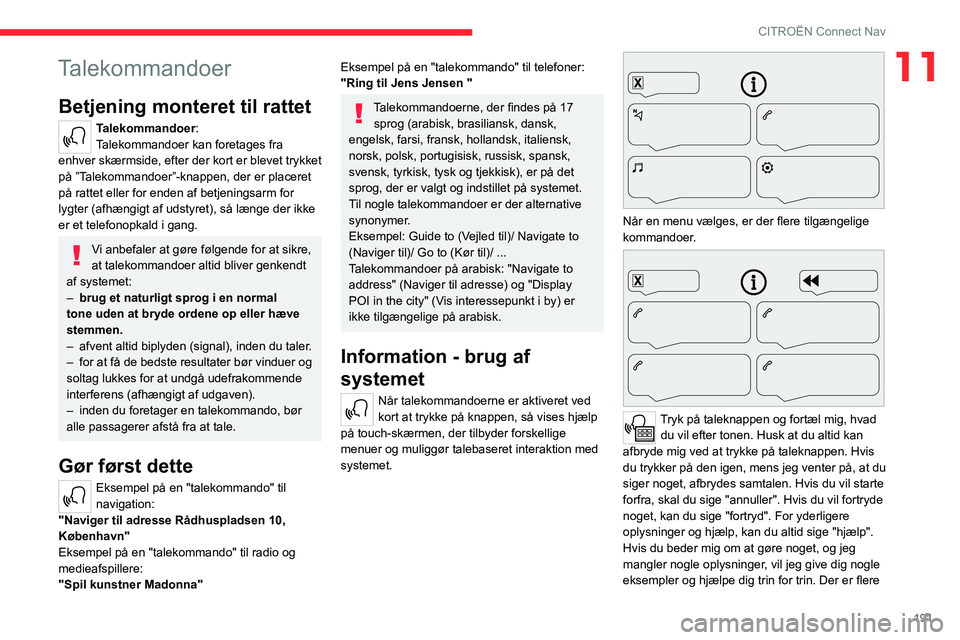
191
CITROËN Connect Nav
11Talekommandoer
Betjening monteret til rattet
Talekommandoer:
Talekommandoer kan foretages fra
enhver skærmside, efter der kort er blevet trykket
på ”Talekommandoer”-knappen, der er placeret
på rattet eller for enden af betjeningsarm for
lygter (afhængigt af udstyret), så længe der ikke
er et telefonopkald i gang.
Vi anbefaler at gøre følgende for at sikre,
at talekommandoer altid bliver genkendt
af systemet:
–
brug et naturligt sprog i en normal
tone uden at bryde ordene op eller hæve
stemmen.
–
afvent altid biplyden (signal), inden du taler
.
–
for at få de bedste resultater bør vinduer og
soltag lukkes for at undgå udefrakommende
interferens (afhængigt af udgaven).
–
inden du foretager en talekommando, bør
alle passagerer afstå fra at tale.
Gør først dette
Eksempel på en "talekommando" til
navigation:
"Naviger til adresse Rådhuspladsen 10,
København"
Eksempel på en "talekommando" til radio og
medieafspillere:
"Spil kunstner Madonna"
Eksempel på en "talekommando" til telefoner:
"Ring til Jens Jensen "
Talekommandoerne, der findes på 17 sprog (arabisk, brasiliansk, dansk,
engelsk, farsi, fransk, hollandsk, italiensk,
norsk, polsk, portugisisk, russisk, spansk,
svensk, tyrkisk, tysk og tjekkisk), er på det
sprog, der er valgt og indstillet på systemet.
Til nogle talekommandoer er der alternative
synonymer.
Eksempel: Guide to (Vejled til)/ Navigate to
(Naviger til)/ Go to (Kør til)/ ...
Talekommandoer på arabisk: "Navigate to
address" (Naviger til adresse) og "Display
POI in the city" (Vis interessepunkt i by) er
ikke tilgængelige på arabisk.
Information - brug af
systemet
Når talekommandoerne er aktiveret ved
kort at trykke på knappen, så vises hjælp
på touch-skærmen, der tilbyder forskellige
menuer og muliggør talebaseret interaktion med
systemet.
Når en menu vælges, er der flere tilgængelige
kommandoer.
Tryk på taleknappen og fortæl mig, hvad du vil efter tonen. Husk at du altid kan
afbryde mig ved at trykke på taleknappen. Hvis
du trykker på den igen, mens jeg venter på, at du
siger noget, afbrydes samtalen. Hvis du vil starte
forfra, skal du sige "annuller". Hvis du vil fortryde
noget, kan du sige "fortryd". For yderligere
oplysninger og hjælp, kan du altid sige "hjælp".
Hvis du beder mig om at gøre noget, og jeg
mangler nogle oplysninger, vil jeg give dig nogle
eksempler og hjælpe dig trin for trin. Der er flere